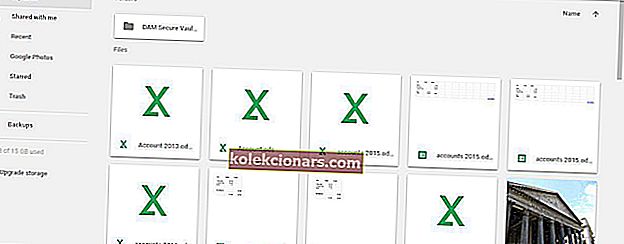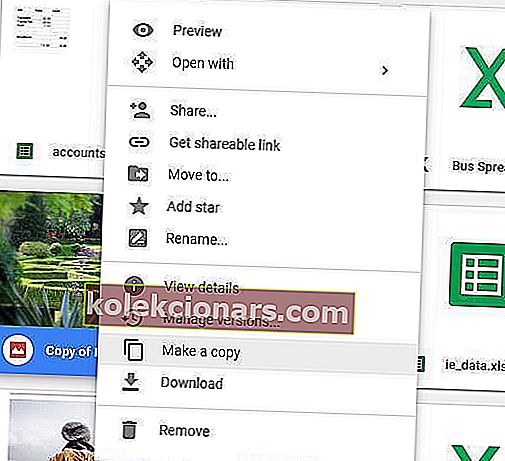- Får du ofte den samme besked, der siger, at du ikke kan se eller downloade denne fil på dette tidspunkt ?
- Omgå denne Google Drive-fejl kan gøres i et par enkle trin som beskrevet nedenfor.
- Du kan også prøve andre cloudopbevaringsalternativer. Hvis det ikke er dit ønske, kan du finde mere om dit endelige valg i dette Google Drev-afsnit.
- For mere nyttige guider, besøg vores Google Hub eller endda bogmærke det, hvis du tror, at det kan tjene dig godt i fremtiden.

Google Drive er en af de mest udbredte cloud-opbevaringstjenester. På trods af dette lægger Google nogle begrænsninger for fildeling ved hjælp af båndbreddegrænser.
Som sådan, når der er mange downloads til en delt Google Drive-fil i en kort periode, får du muligvis følgende fejl:
Beklager, du kan ikke se eller downloade denne fil på nuværende tidspunkt. For mange brugere har for nylig set eller downloadet denne fil. Prøv at få adgang til filen igen senere. Hvis den fil, du prøver at få adgang til, er særlig stor eller deles med mange mennesker, kan det tage op til 24 timer at kunne se eller downloade filen. Hvis du stadig ikke kan få adgang til en fil efter 24 timer, skal du kontakte din domæneadministrator.
Der er flere grunde til, at dette ville ske, men det er normalt en lille server-bug og intet at bekymre sig om. Selvfølgelig indebærer dette, at du har fuld adgang til den nævnte fil.
Denne fejl blokerer effektivt Google Drev-brugere fra at downloade den delte fil i en dag eller deromkring.
Mens du altid kunne vente et par dage og derefter downloade det, er der også en praktisk løsning, der giver dig mulighed for at downloade filer, der overstiger Google Drevs båndbreddebegrænsninger. Sådan fungerer det:
Sådan løser du Beklager, du kan ikke se eller downloade denne filfejl?
1. Løs problemer med Google Drev-fil
- Log ind på din Google Drive-konto.
- Åbn det Google Drive-fillink, du ikke kan downloade. Klik på dens downloadknap, så du omdirigeres til den side, der siger, at du ikke kan se eller downloade denne fil på nuværende tidspunkt .
- Rediger sidens URL ved at erstatte UC-delen af URL'en med open. Derefter bliver URL'en //drive.google.com/ open ? Id = i stedet for //drive.google.com/ uc ? Id =.
- Indlæs nu den redigerede URL.
- En ny side åbnes med et par knapper øverst. Klik på knappen Føj til drev på siden.
- Klik på indstillingen Mit drev på din GD-kontoside. Nu kan du vælge den delte fil.
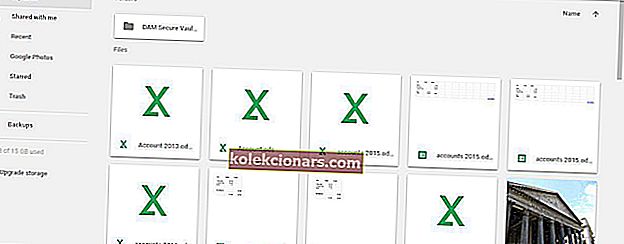
- Dernæst skal du højreklikke på den låste fil, der ikke downloades, og vælge indstillingen Opret en kopi .
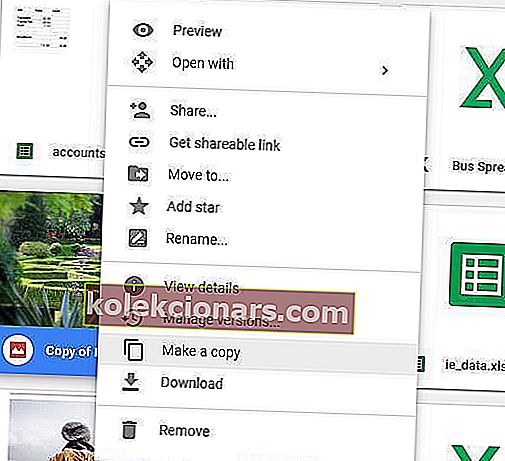
- Derefter kan du højreklikke på filkopien og vælge Download i genvejsmenuen.
Derefter gemmes filen i en mappe, hvorfra du kan åbne den. Dette pæne trick giver dig mulighed for at downloade alle filtyper, der ellers er blokeret af Google Drive-kvoter.
2. Prøv et bedre skylagringsalternativ

Online cloud-opbevaringsløsninger har let fået ry for fuldstændigt at erstatte traditionel lokal lagringshardware.
Undgå hikke, som f.eks. At du ikke kan se eller downloade bestemte filer ved hjælp af Sync. Det er en top cloud-lagringsmulighed for at beholde, få adgang til og dele dine data, selv mens du er på farten.
Forsigtige brugere er begejstrede for det faktum, at Sync sikkerhedskopierer alle filer automatisk på en central placering.
Derfor, med apps til Windows, Mac, Android, iPad, iPhone og internettet, kunne ingen filer nogensinde gå tabt eller ikke drage fordel af en-til-ende-krypteringsbeskyttelse. 
Synkronisere
Der er mange ting, der kan lide ved Sync. Det tilbyder en intuitiv grænseflade, og alle dine filer er sikre mod nysgerrige øjne. Få det gratis Besøg webstedHvilken af disse to muligheder vælger du? Har du til hensigt at holde fast i Google Drive, eller andre cloudopbevaringsmuligheder er allerede mere fristende?
Vores tidligere anbefaling kan også nydes, når vi behandler følgende fejl:
- Download er ikke mulig på dette tidspunkt - Mange brugere hævder, at de ikke er i stand til at downloade filer fra deres Google Drev. Hvis du er en af dem, og problemet fortsætter, skal du prøve Synkronisering.
- For mange brugere har for nylig set eller downloadet denne fil - Når denne fejlmeddelelse er modtaget, er båndbredden for downloadet sandsynligvis allerede nået. Måske er det tid til at komme forbi denne begrænsning ved at vælge en ny cloud storage-løsning.
FAQ: Få flere oplysninger om Google Drev-problemer
- Hvordan løser du Beklager, at du ikke kan se eller downloade denne fil på nuværende tidspunkt ?
Denne vejledning dedikeret til løsning af problemer med filvisning / download viser dig den nemmeste måde at gøre det på. Start med at åbne Google Drive-fillinket, du ikke kan downloade, og fortsæt med at anvende de givne trin.
- Hvorfor siger Google Drev, at der ikke er nogen forbindelse?
Det er sandsynligt, at du oplever problemer med netværksforbindelsen. Denne artikel om, hvordan du løser Google Drev, fortsætter dog med offlineproblemer hjælper dig med at rette dem.
- Hvordan sletter jeg duplikatfiler i Google Drev?
Du kan bruge Clone Files Checker-softwaren som beskrevet i denne vejledning om, hvordan du fjerner duplikerede filer i Google Drive.
Editorens bemærkning : Dette indlæg blev oprindeligt offentliggjort i marts 2019 og er siden blevet moderniseret og opdateret i juli 2020 for friskhed, nøjagtighed og omfattende.